아이폰 사진 컴퓨터로 옮기기 방법에 관하여 알려드립니다. 과거에는 아이폰 사진을 자신의 PC로 이동시키려면 아이튠즈를 설치해야 하는 번거로움이 있었습니다. 하지만, 아래에서 설명하는 내용은 아이튠즈를 사용하지 않고 아이폰 usb 케이블 선을 통해 간편하게 옮기는 법에 대해 설명합니다. 아이폰 사진 컴퓨터로 옮기는 매우 간단한 방법에 대해 하기에서 알아보겠습니다.
아이폰 사진 컴퓨터로 옮기기
아이폰 사진을 컴퓨터로 옮기는 매우 간단한 방법입니다. 아이튠즈 iTunes를 설치하지 않고 간편하게 자신의 컴퓨터로 사진을 옮길 수 있습니다. 반대로 컴퓨터에 저장된 사진을 아이폰으로 옮길 수 있습니다.

아이폰 용량이 차서 컴퓨터로 옮겨야 할 경우 아래 설명된 사진 이미지를 보시고 동일하게 진행하시면 빠르게 데이터를 옮길 수 있습니다.
1. 아이폰 usb 케이블 선(라이트닝 케이블)을 컴퓨터에 꼽은 후 아이폰과 연결합니다.

아이폰 usb 케이블 선이 없다면 c타입 케이블 또는 usb otg 변환젠더를 사용하셔도 됩니다. 보통은 라이트닝 케이블을 소지하고 계실 겁니다. (아이폰 usb 케이블 보기)
2. 화면에 '이 컴퓨터를 신뢰하겠습니까?' 또는 '이 기기가 사진 및 비디오에 접근하도록 허용하겠습니까?'라는 알림 메세지가 나오면 [신뢰 및 허용]을 선택합니다.
3. 아이폰에 [비밀번호]를 입력하라는 화면이 보이면 6자리를 입력합니다.
4. 컴퓨터와 아이폰 연결이 완료되면 컴퓨터 바탕화면의 [내 컴퓨터]로 들어갑니다.
5. 내 PC에 위치한 [Apple Storage] 장치를 실행합니다.
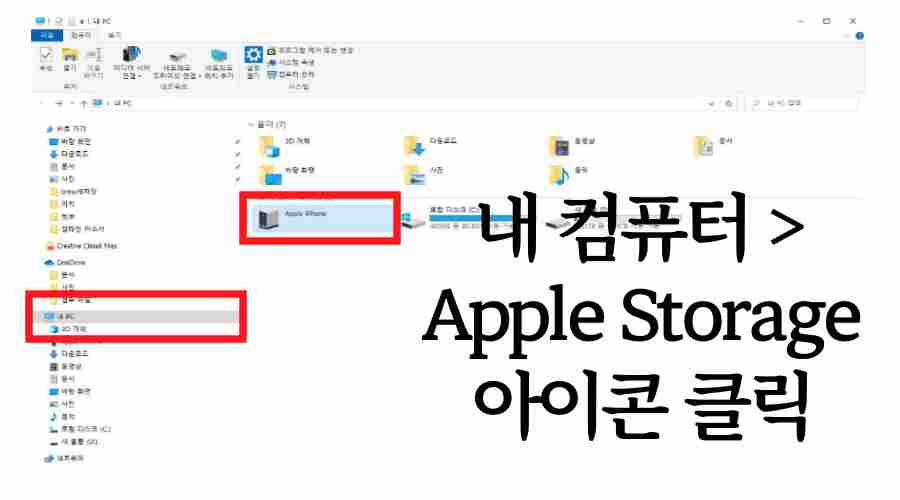
6. [Internal Storage]란 드라이브 아이콘을 선택하면 [DCIM 폴더]가 보입니다.
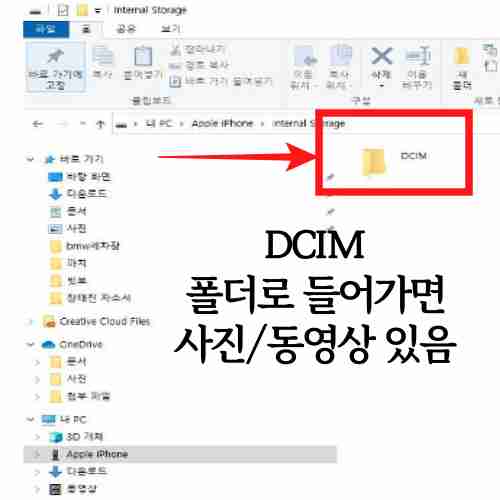
7. DCIM 폴더로 들어가면 여러 아이콘이 보이는데 사진 및 동영상 폴더입니다.
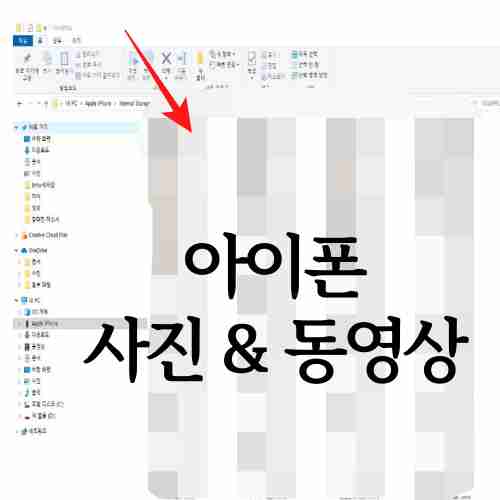
참고로 숫자 APPLE 형태로 폴더가 보이는데 가장 높은 숫자가 최신 사진이 담긴 폴더입니다. (ex, 100 APPLE)
8. 사진을 본인의 컴퓨터로 드래그하여 옮깁니다.
9. 아이폰 사진을 컴퓨터로 옮기기가 완료됩니다.
반대로 본인의 컴퓨터에 저장된 사진을 아이폰으로 옮기고 싶다면 해당 폴더로 복사 붙여 넣기를 하시면 됩니다. 본인의 컴퓨터 사양에 따라 옮기는 속도 차이가 있을 수 있습니다. 이점 참고 바랍니다.
아이폰 컴퓨터 신뢰 팝업창 재설정
usb 케이블 선을 아이폰과 컴퓨터에 연결하면 신뢰 및 허용 알림 메세지 창이 나타납니다. 만약 신뢰하지 않음 또는 허용하지 않음을 선택했을 경우 재설정하는 방법에 대해 설명드립니다.
1. 아이폰 설정 앱으로 들어갑니다.
2. 톱니바퀴 아이콘의 일반 메뉴로 이동합니다.
3. 가장 하단에 있는 재설정을 선택합니다.
4. 위치 및 개인 정보 보호 재설정을 탭 합니다.
5. 아이폰 비밀번호를 입력합니다.
6. 설정 재설청 팝업을 선택합니다.
7. 컴퓨터와 아이폰이 신뢰하는 기기로 인식되며 연결됩니다.
아이폰 관련 콘텐츠
아이폰 기능에 대해 사용자들이 많이 궁금해하는 내용을 추가로 정리했습니다. 참조하시어 읽어보시기 바랍니다.
1. 아이폰 해킹 알림 팝업 문자 해킹당했는지 확인 해결 방법 총 정리
아이폰 해킹 알림 팝업 문자 해킹당했는지 확인 해결 방법 총 정리
아이폰 해킹 알림 팝업 문자와 해킹당했는지 확인 및 해결하는 방법에 관하여 총 정리했습니다. 아이폰을 사용하다가 웹사이트에서 해킹 문자나 "귀하의 Apple iPhone이 바이러스에 감염되었습니
lliamlisten.tistory.com
2. 아이폰 유심 인식 안됨 교체 오류 빼는법 SIM 없음 해결 방법 5가지
아이폰 유심 인식 안됨 교체 오류 빼는법 SIM 없음 해결 방법 5가지
아이폰 유심 인식 안됨 교체 오류 유심 빼는법 SIM 없음 해결 방법 5가지에 관하여 총 정리했습니다. 아이폰 유심을 끼웠는데 인식이 되지 않는다는 메세지가 나오면 상당히 당황스러울 겁니다.
lliamlisten.tistory.com
3. 아이폰 램정리 방법 11 12 14프로 키보드 버벅거림 속도 느려짐 빠르게
아이폰 램정리 방법 11 12 14프로 키보드 버벅거림 속도 느려짐 빠르게
아이폰을 사용하다 보면 글자를 타이핑할 때 키보드 속도가 따라가지 못하거나 속도가 느린 버벅거림 현상을 보이는 경우가 종종 있습니다. 이때 아이폰 램정리를 진행하면 아이폰의 속도가 훨
lliamlisten.tistory.com
지금까지 아이폰 사진 컴퓨터로 옮기기 방법에 대해 알아보았습니다. 필자의 경우 아이폰에 사진, 동영상 데이터 용량이 대부분을 차지해 컴퓨터로 옮기곤 합니다. 또는 매일 소장하고 싶은 이미지는 반대로 컴퓨터에서 아이폰으로 옮겨놓을 때도 있습니다. 위 사진 설명과 같이 진행하시면 빠르게 할 수 있으므로 참고하시어 진행하시기 바랍니다. (쿠팡파트너스의 일환으로 일정액의 수수료를 받을 수 있습니다.)
'일상 꿀팁' 카테고리의 다른 글
| 해외여행 3박 4일 4박 5일 100만 원 이하 저렴한 나라 여행지 Best 7 (0) | 2024.03.14 |
|---|---|
| 인천공항 발렛파킹 제 1터미널 2터미널 예약 요금 할인 고객센터 위치 (0) | 2024.03.11 |
| MOS 자격증 조회 발급 비용 기간 유효기간 시험 응시료 방식 총 정리 (0) | 2024.03.09 |
| 헬스장 수영장 소득공제 생활체육시설 이용료 요금 연말정산 혜택 정리 (0) | 2024.03.07 |
| 맥북에어 13인치 15인치 m3 칩셋 아이패드 프로 에어 공개 내용 정리 (0) | 2024.03.07 |




